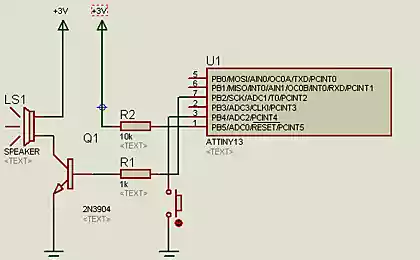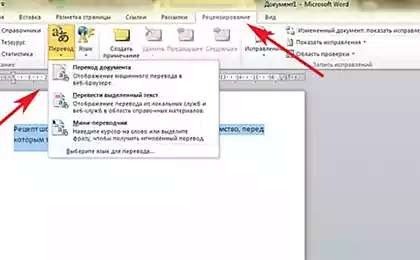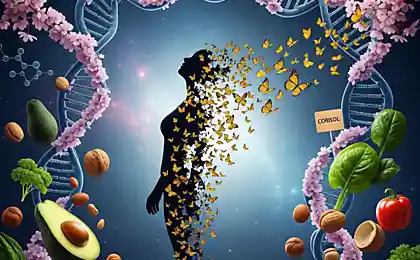580
15 trucos para el trabajo eficaz en Word
Microsoft Word — programa, sin la cual no es indispensable en el mundo moderno. Pero muchas de las personas que trabajan en ella no es el primer año que no conocen algunas de las útiles características de este editor de texto.
Ofrecemos 15 de técnicas que faciliten el funcionamiento y abrirá nuevas perspectivas.
1. Como cambiar rápidamente entre mayúsculas y minúsculas
Sucede que cuando se escribe accidentalmente pulsa el CAPS LOCK, y entonces el autor en la desesperación listo ya reescribir todo de nuevo, reprender a sí mismo por falta de atención. Sin embargo, la situación se puede corregir. Simplemente seleccione la pieza de texto y pulse mayús + F3. Registro rápido cambia de заглавного en el flyback.
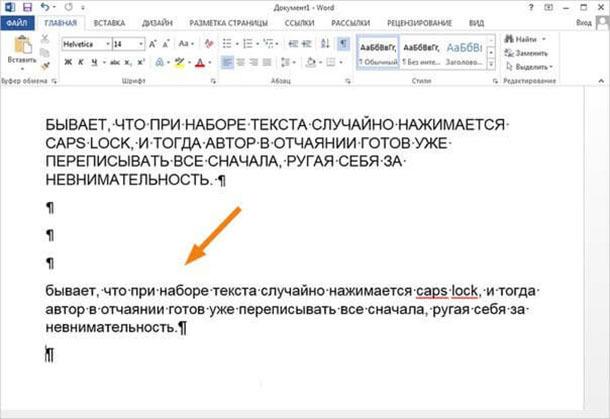
2. Como estructurar un texto grande
Es muy conveniente buscar los puntos clave en el texto, si tener delante de los ojos de su estructura. Al pulsar sobre los elementos de la estructura se puede expandir o contraer la parte del texto que necesita. Para hacer esto, haga clic en ver y, a continuación, la Estructura.
3. Como un descenso de traducir el texto
De forma predeterminada, Word integrado muy buen traductor de Bing, que si no puede sustituir a Google, lo bastante mal para las necesidades diarias. Esto le ahorrará sobre todo de lanzamientos entre el navegador y el programa. Usted puede traducir el texto, independiente de su pieza o utilizar una instantánea de la traducción de la palabra al pasar sobre él con el ratón.
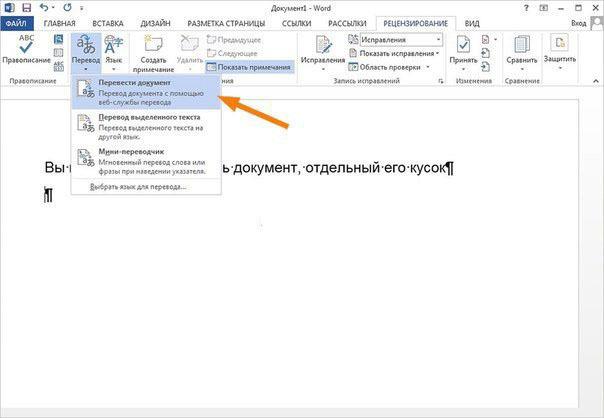
4. Como rápidamente poner la fecha y la hora
Hacer esto es bastante sencillo: para configurar la fecha es necesario recurrir a la combinación de teclas mayús + Alt + D. El mismo enfoque se puede hacer y con el tiempo, si se mantiene pulsado constantemente mayús + Alt + T.
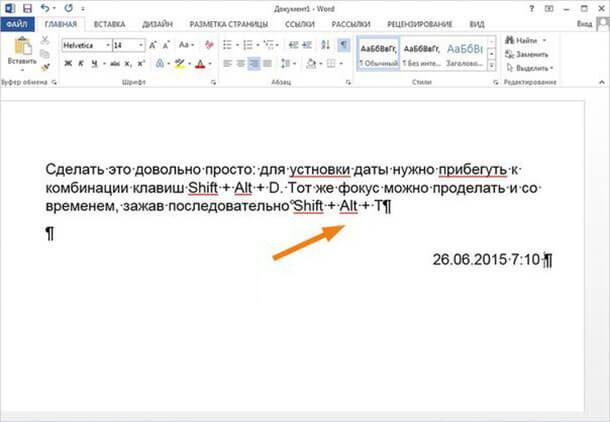
5. Como crear rápidamente una captura de pantalla
Sucede que en el proceso de trabajo es necesario hacer una captura de pantalla y reenviar a sus amigos. Todo lo que tienes que hacer es hacer clic en el botón de Captura, después de lo cual el Word le pedirá que mostrará todas las ventanas activas.
6. Cómo ocultar texto
Esta función será útil para todo el que quiera ocultar temporalmente la información deseada. Con esta opción también se puede dejar algún comentario y notas que no se debe mezclar con el texto principal. Todo lo que necesitas hacer es seleccionar el trozo de texto, presiona la tecla Ctrl + D y marcar la casilla al lado de la función Oculto. Ahora, el texto no se ve, pero usted sabe, él es!
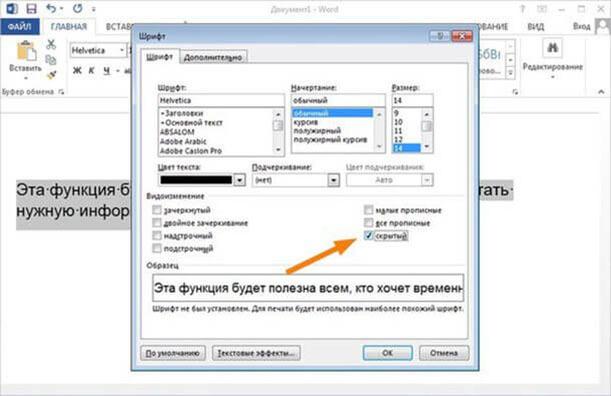
7. Como trabajar en el documento junto con otra persona al mismo tiempo
A partir de la versión 2013 en Word, puede fácilmente editar el documento y responder a los extraños notas sobre el texto. Todos necesarios para ello, las opciones se encuentran en la función de Revisión. Esto mejorará la colaboración!
8. Como poner el acento en la sílaba correcta
Para que el lector comprenda que usted, en realidad, dice, a veces, se debe hacer énfasis en una u otra palabra estrés. Primero poner las cosas en el cursor sobre la letra, después de la cual se debe estar de pie y, a continuación, зажимаем en el teclado de la derecha Alt + 769. Voila!

9. Cómo editar PDF
Para editar los archivos con la extensión .pdf, no tiene que descargar Adobe Reader o utilizar algunos servicios de terceros. Ya que la versión de Word 2013 y más allá, capaz de trabajar con estos gastos. Simplemente abra el documento y comience a trabajar!!!
10. Cómo imprimir en cualquier lugar
No todo el mundo sabe, pero en lugar de decenas de golpes de tecla "Enter" se puede y así comenzar a escribir con el ratón absolutamente en cualquier lugar. Para ello, basta con sólo 2 veces, click en la parte derecha del documento. El propio programa instalará los de línea y tabulaciones.

11. Cómo navegar por el documento
Hay una serie de combinaciones, que visiblemente faciliten el desplazamiento de un gran documento y le servirán a usted de largas tiradas con el ratón.
Ctrl + Alt + re pág — volver a la página anterior.
Ctrl + Alt + av pág — ir a la siguiente;
Ctrl + inicio (ir al inicio del documento;
Ctrl + End — ir en el extremo.
12. Como cambiar la separación por sílabas
De la correcta separación de sílabas depende de lo conveniente será la lectura de su texto y la cantidad de espacio que se va a ocupar. Usted puede hacerlo usted mismo o para ofrecer un programa de establecer el valor automáticamente. Nos situamos en el menú diseño de página y seleccionamos la separación de sílabas.
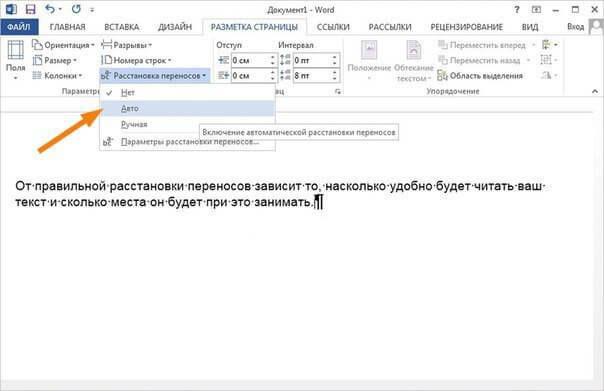
13. Como poner marca de agua
Para mayor protección, documento conveniente utilizar lo que se denomina marca de agua. Pasamos en el Diseño del menú y seleccionamos la opción de fondo.
14. Cómo insertar un vídeo
Para diversificar su documento, puede insertar una serie de ilustraciones y gráficos. Pero lo que más te sorprende de su lector, si inserta allí un pequeño trozo de video para mejorar la legibilidad. El archivo en sí no sería un "pesar" más, sólo se convierte en el enlace apropiado vistas. El tema se puede encontrar en el menú Insertar.
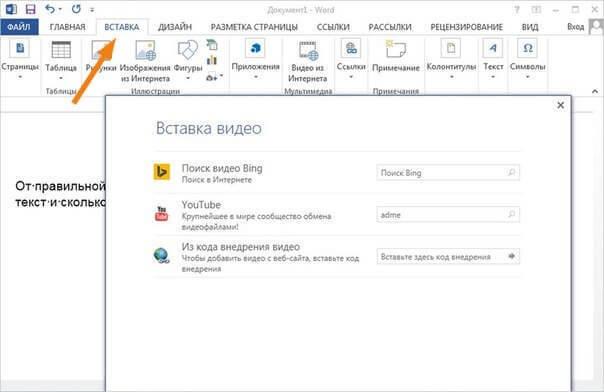
15. Cómo comprobar la compatibilidad con otras versiones antes de guardar
A menudo sucede que en versiones anteriores del programa, los archivos creados en la nueva versión, no se abren o no se muestran correctamente. Para asegurarse de que sus colegas con la versión anterior podrán leer su texto, utilice la función de Inspector de documento. Se comprueba la existencia de macros y el texto oculto, y también analiza el contenido de la compatibilidad con versiones anteriores.
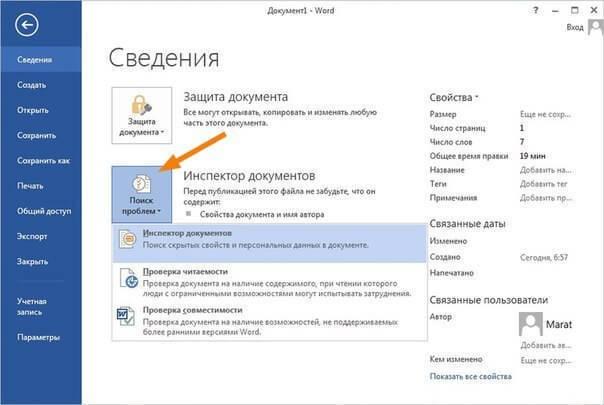
Lea también:
La segunda vida de lámina de aluminio
¿Sabe usted por qué донышко de la ruta del vino de la botella seguramente cóncavo?
P. S. Y recuerde, sólo cambiando su consumo — estamos juntos cambiando el mundo! ©
Fuente: vk.com/blacklionmag?w=wall-95325074_15598
Ofrecemos 15 de técnicas que faciliten el funcionamiento y abrirá nuevas perspectivas.
1. Como cambiar rápidamente entre mayúsculas y minúsculas
Sucede que cuando se escribe accidentalmente pulsa el CAPS LOCK, y entonces el autor en la desesperación listo ya reescribir todo de nuevo, reprender a sí mismo por falta de atención. Sin embargo, la situación se puede corregir. Simplemente seleccione la pieza de texto y pulse mayús + F3. Registro rápido cambia de заглавного en el flyback.
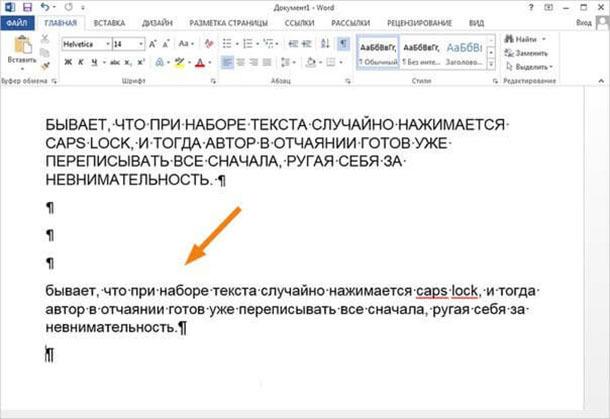
2. Como estructurar un texto grande
Es muy conveniente buscar los puntos clave en el texto, si tener delante de los ojos de su estructura. Al pulsar sobre los elementos de la estructura se puede expandir o contraer la parte del texto que necesita. Para hacer esto, haga clic en ver y, a continuación, la Estructura.
3. Como un descenso de traducir el texto
De forma predeterminada, Word integrado muy buen traductor de Bing, que si no puede sustituir a Google, lo bastante mal para las necesidades diarias. Esto le ahorrará sobre todo de lanzamientos entre el navegador y el programa. Usted puede traducir el texto, independiente de su pieza o utilizar una instantánea de la traducción de la palabra al pasar sobre él con el ratón.
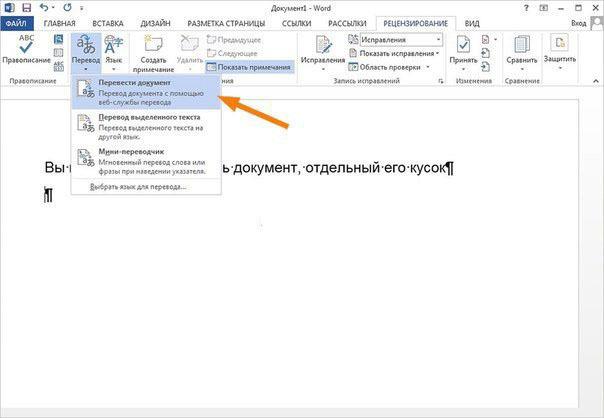
4. Como rápidamente poner la fecha y la hora
Hacer esto es bastante sencillo: para configurar la fecha es necesario recurrir a la combinación de teclas mayús + Alt + D. El mismo enfoque se puede hacer y con el tiempo, si se mantiene pulsado constantemente mayús + Alt + T.
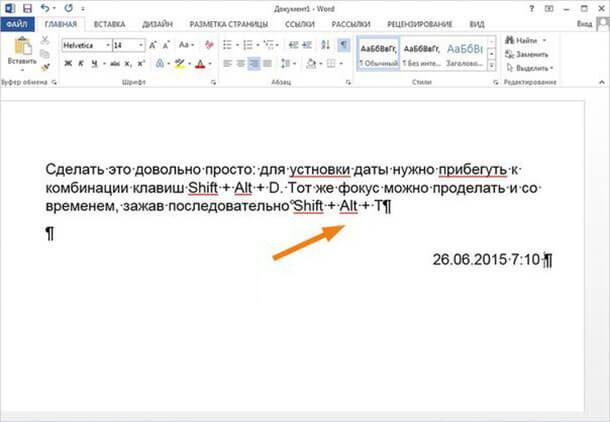
5. Como crear rápidamente una captura de pantalla
Sucede que en el proceso de trabajo es necesario hacer una captura de pantalla y reenviar a sus amigos. Todo lo que tienes que hacer es hacer clic en el botón de Captura, después de lo cual el Word le pedirá que mostrará todas las ventanas activas.
6. Cómo ocultar texto
Esta función será útil para todo el que quiera ocultar temporalmente la información deseada. Con esta opción también se puede dejar algún comentario y notas que no se debe mezclar con el texto principal. Todo lo que necesitas hacer es seleccionar el trozo de texto, presiona la tecla Ctrl + D y marcar la casilla al lado de la función Oculto. Ahora, el texto no se ve, pero usted sabe, él es!
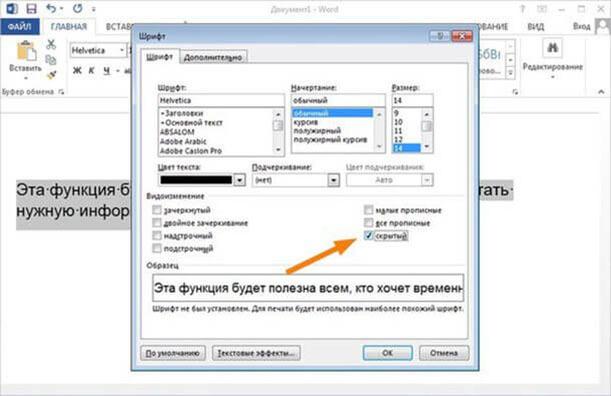
7. Como trabajar en el documento junto con otra persona al mismo tiempo
A partir de la versión 2013 en Word, puede fácilmente editar el documento y responder a los extraños notas sobre el texto. Todos necesarios para ello, las opciones se encuentran en la función de Revisión. Esto mejorará la colaboración!
8. Como poner el acento en la sílaba correcta
Para que el lector comprenda que usted, en realidad, dice, a veces, se debe hacer énfasis en una u otra palabra estrés. Primero poner las cosas en el cursor sobre la letra, después de la cual se debe estar de pie y, a continuación, зажимаем en el teclado de la derecha Alt + 769. Voila!

9. Cómo editar PDF
Para editar los archivos con la extensión .pdf, no tiene que descargar Adobe Reader o utilizar algunos servicios de terceros. Ya que la versión de Word 2013 y más allá, capaz de trabajar con estos gastos. Simplemente abra el documento y comience a trabajar!!!
10. Cómo imprimir en cualquier lugar
No todo el mundo sabe, pero en lugar de decenas de golpes de tecla "Enter" se puede y así comenzar a escribir con el ratón absolutamente en cualquier lugar. Para ello, basta con sólo 2 veces, click en la parte derecha del documento. El propio programa instalará los de línea y tabulaciones.

11. Cómo navegar por el documento
Hay una serie de combinaciones, que visiblemente faciliten el desplazamiento de un gran documento y le servirán a usted de largas tiradas con el ratón.
Ctrl + Alt + re pág — volver a la página anterior.
Ctrl + Alt + av pág — ir a la siguiente;
Ctrl + inicio (ir al inicio del documento;
Ctrl + End — ir en el extremo.
12. Como cambiar la separación por sílabas
De la correcta separación de sílabas depende de lo conveniente será la lectura de su texto y la cantidad de espacio que se va a ocupar. Usted puede hacerlo usted mismo o para ofrecer un programa de establecer el valor automáticamente. Nos situamos en el menú diseño de página y seleccionamos la separación de sílabas.
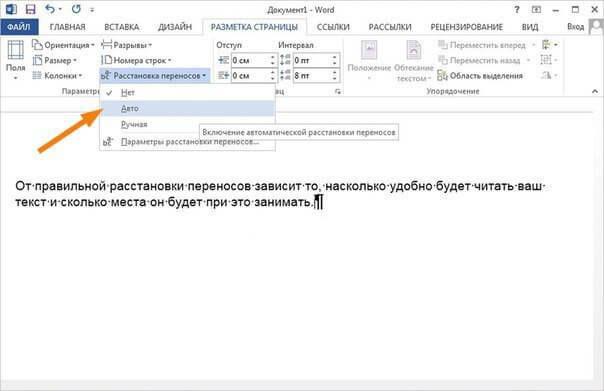
13. Como poner marca de agua
Para mayor protección, documento conveniente utilizar lo que se denomina marca de agua. Pasamos en el Diseño del menú y seleccionamos la opción de fondo.
14. Cómo insertar un vídeo
Para diversificar su documento, puede insertar una serie de ilustraciones y gráficos. Pero lo que más te sorprende de su lector, si inserta allí un pequeño trozo de video para mejorar la legibilidad. El archivo en sí no sería un "pesar" más, sólo se convierte en el enlace apropiado vistas. El tema se puede encontrar en el menú Insertar.
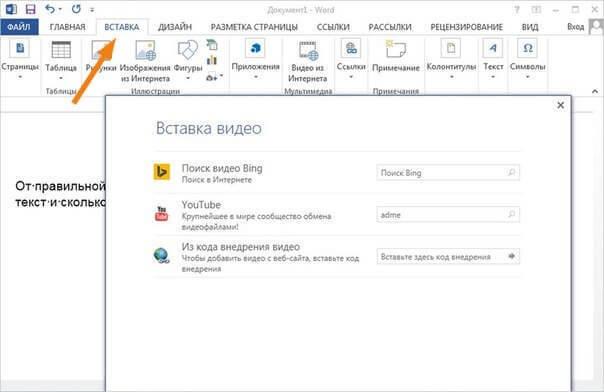
15. Cómo comprobar la compatibilidad con otras versiones antes de guardar
A menudo sucede que en versiones anteriores del programa, los archivos creados en la nueva versión, no se abren o no se muestran correctamente. Para asegurarse de que sus colegas con la versión anterior podrán leer su texto, utilice la función de Inspector de documento. Se comprueba la existencia de macros y el texto oculto, y también analiza el contenido de la compatibilidad con versiones anteriores.
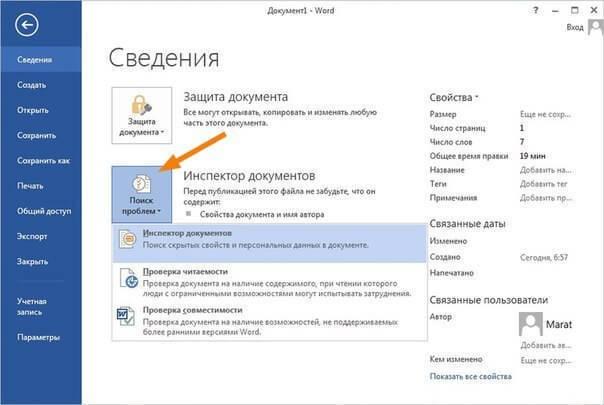
Lea también:
La segunda vida de lámina de aluminio
¿Sabe usted por qué донышко de la ruta del vino de la botella seguramente cóncavo?
P. S. Y recuerde, sólo cambiando su consumo — estamos juntos cambiando el mundo! ©
Fuente: vk.com/blacklionmag?w=wall-95325074_15598